In SISTRIX gibt es mehrere Möglichkeiten Daten zu einzelnen URLs abzufragen und zu überwachen.
Gib die gewünschte URL im Startfenster des Tools ein. Sollte es sich um eine URL mit Trailing-Slash handeln, wird dir folgender Hinweis angezeigt.

Klicke auf „[…] die exakte URL[URL] überprüfen“, um sicherzustellen, dass dir nur die Daten für die einzelne Seite angezeigt werden.
Entwicklung der Keywords mit Rankings
In den Domain-Daten kannst du unter KEYWORDS > Überblick sehen, wie sich die Zahl der bekannten Rankings einer URL über die Zeit entwickelt hat.
Für die URL https://www.sistrix.de/frag-sistrix/technisches-seo/status-codes/503/ würde das zum Beispiel so aussehen.
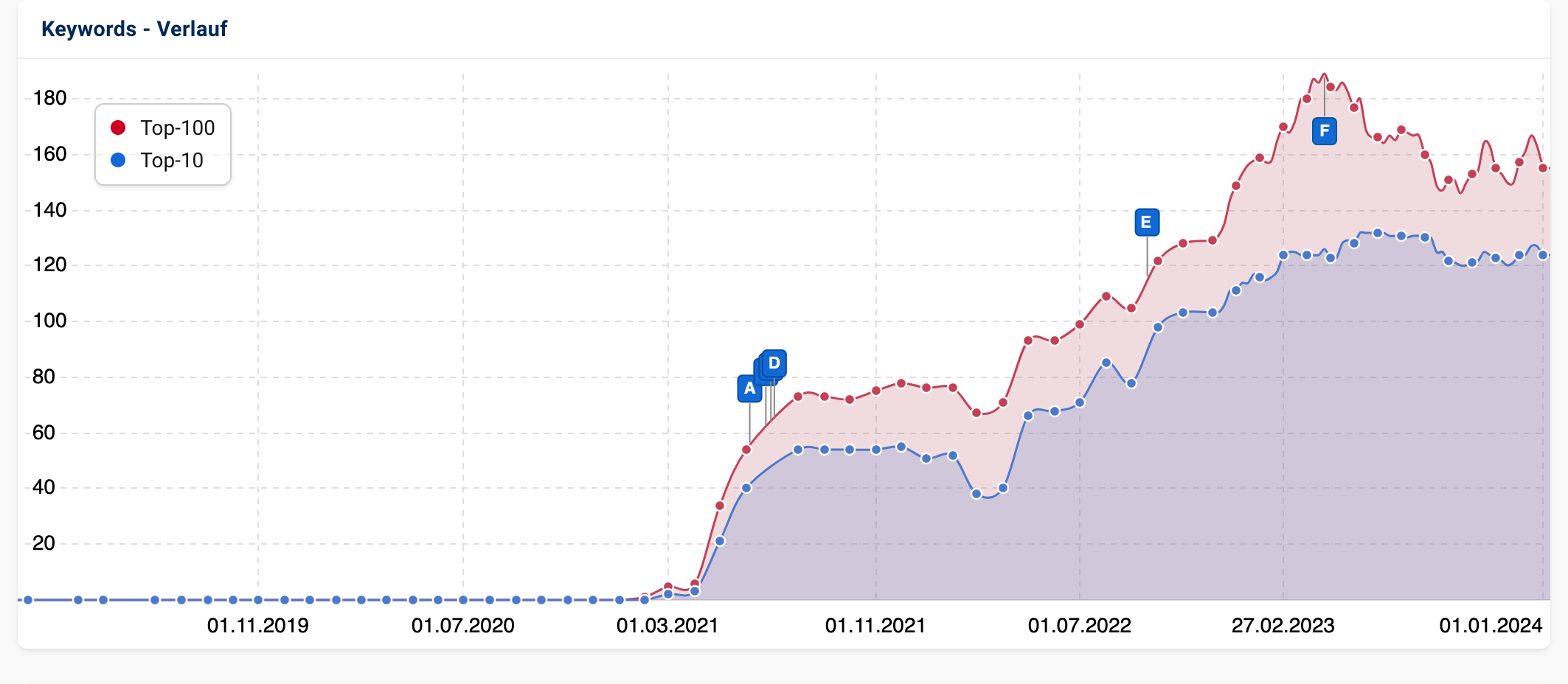
Rankings einer URL
Die Rankings der URL findest du analog zu den Rankings einer Domain unter KEYWORDS > Keyword. Für das Beispiel oben wären das dann diese. Alternativ kannst du bei der Domain als Ganzes beginnen und auf den Filter „URL enthält“ zurückgreifen.
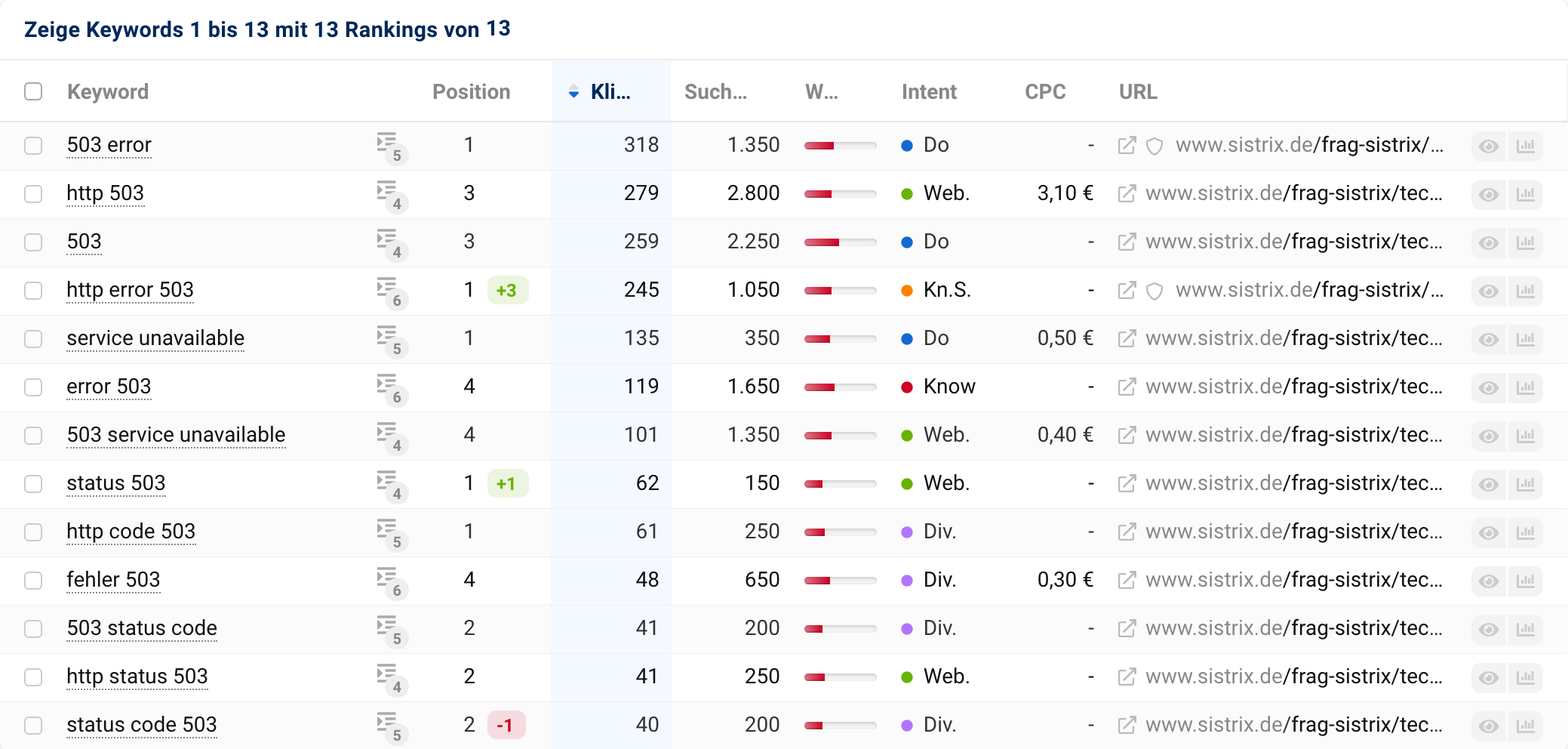
Entwicklung eines Rankings über Zeit
Klicke in der Übersicht KEYWORDS > Keywords ganz hinten in der Zeile auf das Icon mit dem Säulendiagramm, um eine Verlaufsgrafik zu eben diesem Ranking zu erhalten.
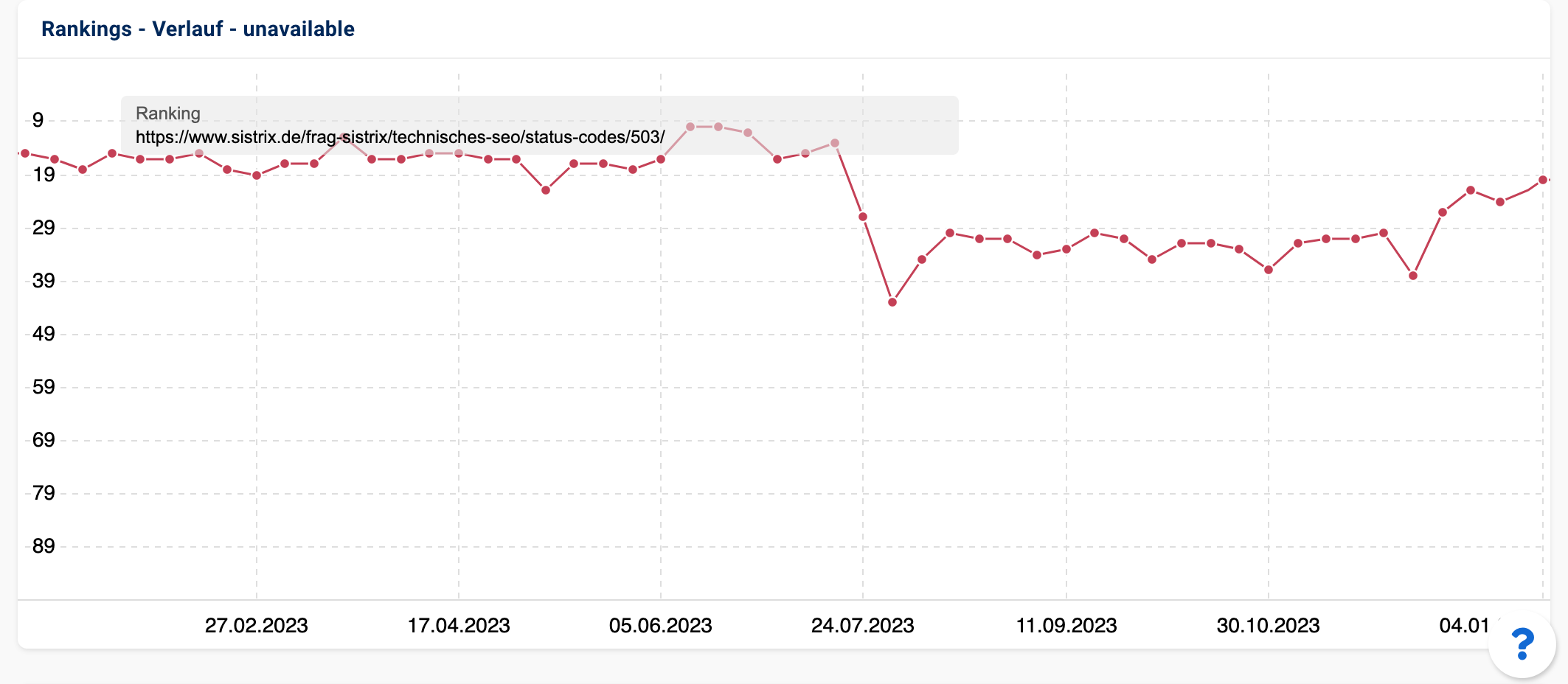
Rankings von zwei Tagen vergleichen
Das Ganze kannst du unter KEYWORDS > Ranking-Veränderungen auch mit dem Zustand aus der Vergangenheit vergleichen. Hier besteht zusätzlich die Option, unterschiedliche Tage und Datenbanken zu berücksichtigen.
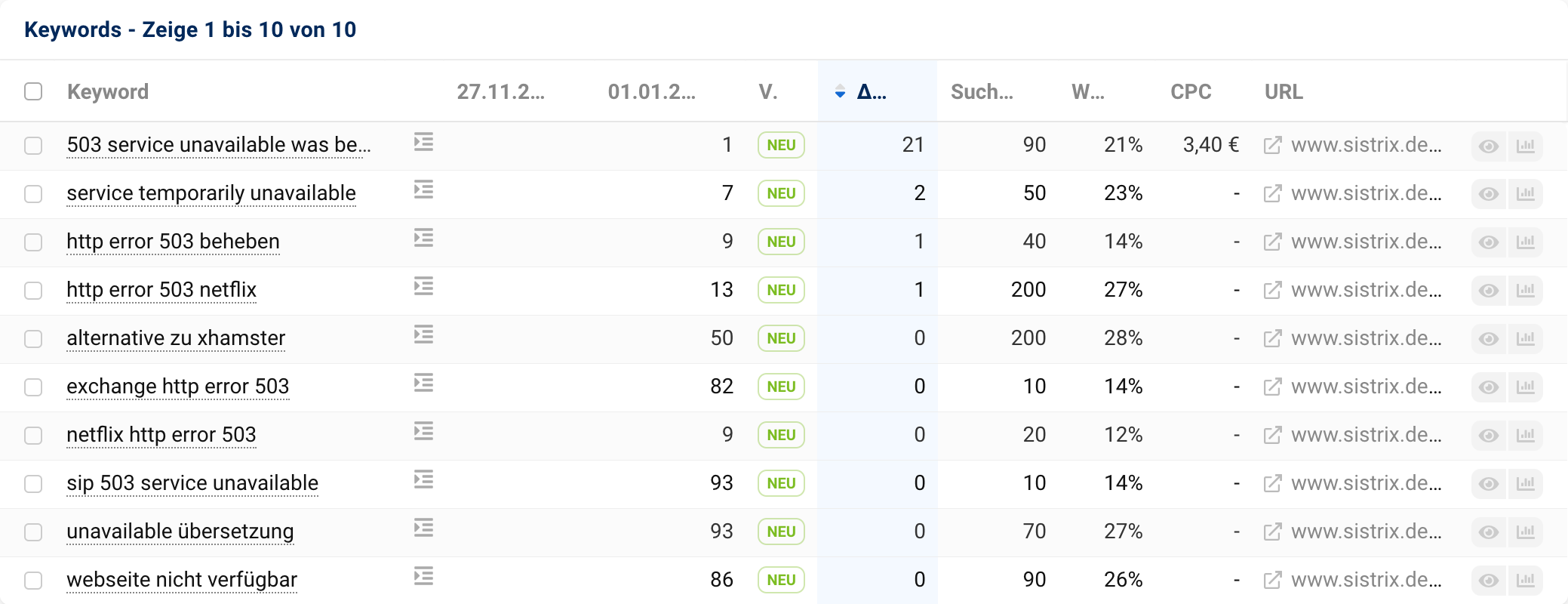
Grafiken und Tabellen im Dashboard
Wenn du regelmäßig die Daten zu der gleichen URL einsehen möchtest, wäre es evtl. eine Option die Boxen (über das kleine Zahnrad oben rechts) einem Dashboard hinzuzufügen.
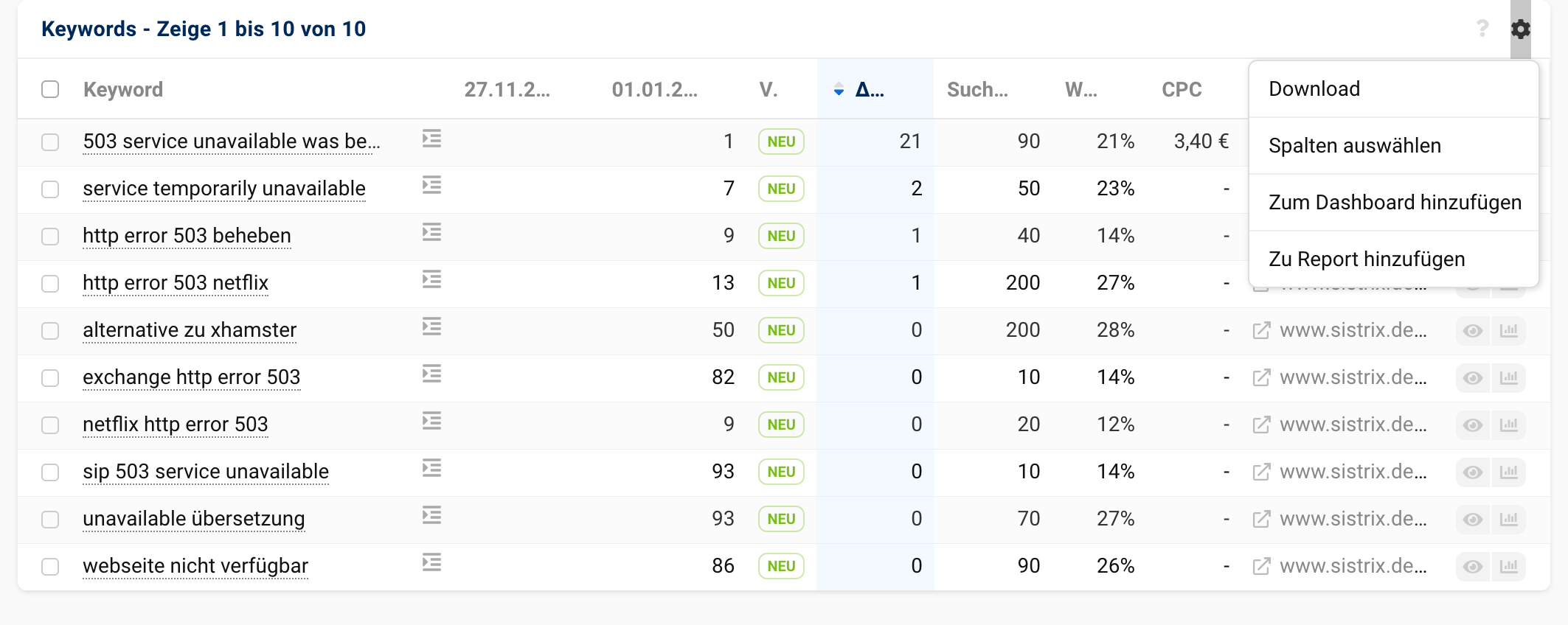
Mehr Informationen rund um das Thema findest du im Bereich Dashboards des Handbuchs.